Графический редактор PAINT 900 igr. net









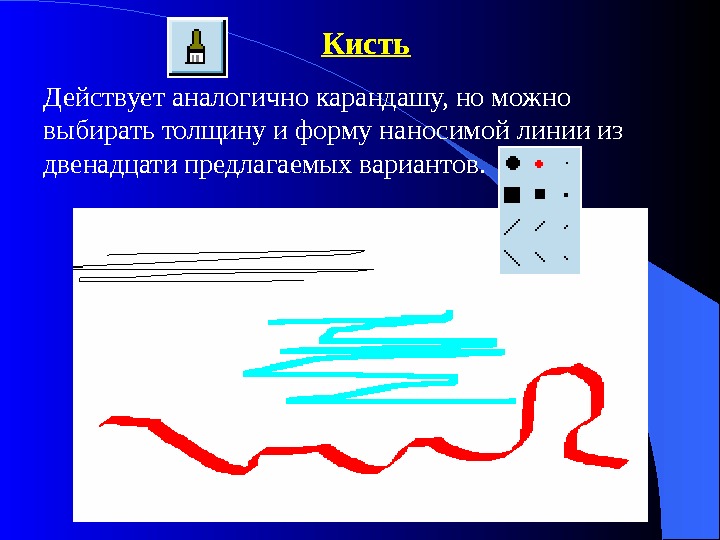










- Размер: 809.5 Кб
- Количество слайдов: 20
Описание презентации Графический редактор PAINT 900 igr. net по слайдам
 Графический редактор PAINT 900 igr. net
Графический редактор PAINT 900 igr. net
 Paint — простейший графический редактор, он приемлем для создания простейших графических иллюстраций. В Paint можно создавать рекламу, буклеты, объявления, приглашения, поздравления и многое другое.
Paint — простейший графический редактор, он приемлем для создания простейших графических иллюстраций. В Paint можно создавать рекламу, буклеты, объявления, приглашения, поздравления и многое другое.
 Меню. Панель инструментов Палитра Строка состояния
Меню. Панель инструментов Палитра Строка состояния
 Палитра Для выбора первого (основного) цвета на палитре нужно щелкнуть по нему левой кнопкой мыши. Для выбора второго цвета (обычно это фон) по нему щелкают правой кнопкой. П ервы й цвет Второй цвет
Палитра Для выбора первого (основного) цвета на палитре нужно щелкнуть по нему левой кнопкой мыши. Для выбора второго цвета (обычно это фон) по нему щелкают правой кнопкой. П ервы й цвет Второй цвет
 Чтобы рисовать, закрашивать, менять цвет, делать надписи, стирать и т. д. в программе Paint, необходимо выбрать нужный инструмент. Для этого используется Панель инструментов. Чтобы выбрать нужный инструмент, нужно щелкнуть на кнопке с его изображением. Панель инструментов Paint
Чтобы рисовать, закрашивать, менять цвет, делать надписи, стирать и т. д. в программе Paint, необходимо выбрать нужный инструмент. Для этого используется Панель инструментов. Чтобы выбрать нужный инструмент, нужно щелкнуть на кнопке с его изображением. Панель инструментов Paint
 Выделение области рисунка Выделение произвольной области. Выделение прямоугольной области. Выделенный фрагмент рисунка можно перетаскивать мышью на другое место, можно копировать этот фрагмент (если перетаскивать его с нажатой клавишей Ctrl). Существует два режима выделения фрагмента прозрачное (цвет фона становится прозрачным) и непрозрачное (в фрагменте сохраняется цвет фона).
Выделение области рисунка Выделение произвольной области. Выделение прямоугольной области. Выделенный фрагмент рисунка можно перетаскивать мышью на другое место, можно копировать этот фрагмент (если перетаскивать его с нажатой клавишей Ctrl). Существует два режима выделения фрагмента прозрачное (цвет фона становится прозрачным) и непрозрачное (в фрагменте сохраняется цвет фона).
 Ластик Служит для стирания части рисунка. Если стирать левой кнопкой мыши, то участок рисунка, который был удален заменится цветом фона (второй цвет в палитре). Если стирать правой кнопкой мыши, то вторым цветом заменится только первый выбранный вами цвет, что позволяет производить операцию по перекраске неправильных участков рисунка, даже если они находятся в гуще рисунка. Можно изменять размер ластика.
Ластик Служит для стирания части рисунка. Если стирать левой кнопкой мыши, то участок рисунка, который был удален заменится цветом фона (второй цвет в палитре). Если стирать правой кнопкой мыши, то вторым цветом заменится только первый выбранный вами цвет, что позволяет производить операцию по перекраске неправильных участков рисунка, даже если они находятся в гуще рисунка. Можно изменять размер ластика.
 Заливка Используется для окрашивания больших замкнутых областей рисунка. Если окрашиваемая область незамкнута, то краска, которой заливают фрагмент “разольется” и окрасит весь рисунок. Выбор цветов Позволяет “взять” любой цвет прямо с рисунка и использовать его для рисования. Для этого нужно просто щелкнуть по объекту рисунка окрашенного в нужный вам цвет.
Заливка Используется для окрашивания больших замкнутых областей рисунка. Если окрашиваемая область незамкнута, то краска, которой заливают фрагмент “разольется” и окрасит весь рисунок. Выбор цветов Позволяет “взять” любой цвет прямо с рисунка и использовать его для рисования. Для этого нужно просто щелкнуть по объекту рисунка окрашенного в нужный вам цвет.
 Масштаб Служит для увеличения масштаба отображения рисунка. Это необходимо для избежания ошибок при рисовании каких-либо мелких деталей. Можно увеличить рисунок в 2, 6 и 8 раз. Чтобы вернуться к исходному размеру рисунка нужно щелкнуть “ 1 х”. В меню “Вид”, выбрав “Масштаб” можно убрать или показать сетку, а также окно 100%. Карандаш Имитация рисования карандашом. Можно нарисовать только тонкую линию. Чтобы провести строго вертикальную или горизонтальную линию нужно рисовать ее с нажатой клавишей Shift.
Масштаб Служит для увеличения масштаба отображения рисунка. Это необходимо для избежания ошибок при рисовании каких-либо мелких деталей. Можно увеличить рисунок в 2, 6 и 8 раз. Чтобы вернуться к исходному размеру рисунка нужно щелкнуть “ 1 х”. В меню “Вид”, выбрав “Масштаб” можно убрать или показать сетку, а также окно 100%. Карандаш Имитация рисования карандашом. Можно нарисовать только тонкую линию. Чтобы провести строго вертикальную или горизонтальную линию нужно рисовать ее с нажатой клавишей Shift.
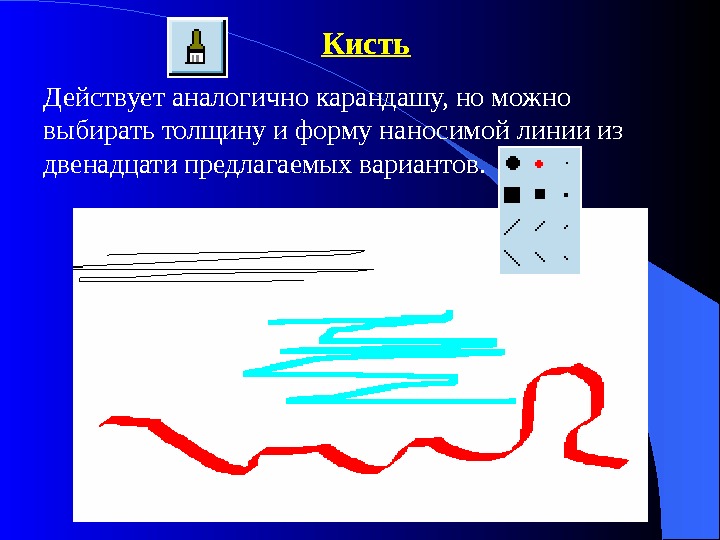 Кисть Действует аналогично карандашу, но можно выбирать толщину и форму наносимой линии из двенадцати предлагаемых вариантов.
Кисть Действует аналогично карандашу, но можно выбирать толщину и форму наносимой линии из двенадцати предлагаемых вариантов.
 Распылитель Рисование с эффектом распыления краски. Имеется три варианта концентрации распыления. Рисунок нарисованный распылителем
Распылитель Рисование с эффектом распыления краски. Имеется три варианта концентрации распыления. Рисунок нарисованный распылителем
 Надпись Добавление надписей к рисунку. Для того, чтобы сделать надпись нужно щелкнуть по кнопке “Текст”, а затем растянуть мышью рамку на рисунке — там где будет надпись. В меню “Вид” можно выбрать Панель атрибутов текста , где устанавливается размер шрифта, его начертание и т. д. Панель атрибутов текста
Надпись Добавление надписей к рисунку. Для того, чтобы сделать надпись нужно щелкнуть по кнопке “Текст”, а затем растянуть мышью рамку на рисунке — там где будет надпись. В меню “Вид” можно выбрать Панель атрибутов текста , где устанавливается размер шрифта, его начертание и т. д. Панель атрибутов текста
 Линия Предназначена для рисования прямой линии выбранного цвета и толщины.
Линия Предназначена для рисования прямой линии выбранного цвета и толщины.
 Кривая Применяется для рисования кривых. Сначала рисуется прямая линия, потом ее “берут” за какой-либо участок и выгибают. Изменять линию можно два раза, после этого она фиксируется. Толщина кривой определяется также, как и в прямой линии.
Кривая Применяется для рисования кривых. Сначала рисуется прямая линия, потом ее “берут” за какой-либо участок и выгибают. Изменять линию можно два раза, после этого она фиксируется. Толщина кривой определяется также, как и в прямой линии.
 Прямоугольник Применяется для рисования прямоугольников. Если рисовать прямоугольник с нажатой клавишей Shift, получится квадрат. Можно нарисовать закрашенный, незакрашенный прямоугольник, а также прямоугольник без границы.
Прямоугольник Применяется для рисования прямоугольников. Если рисовать прямоугольник с нажатой клавишей Shift, получится квадрат. Можно нарисовать закрашенный, незакрашенный прямоугольник, а также прямоугольник без границы.
 Многоугольник Применяют для рисования многоугольников. Чтобы нарисовать многоугольник, нужно провести его первую сторону (перетащить указатель при нажатой кнопке мыши), а затем просто щелкать мышью в вершинах многоугольника. Заканчивают рисование многоугольника двойным щелчком.
Многоугольник Применяют для рисования многоугольников. Чтобы нарисовать многоугольник, нужно провести его первую сторону (перетащить указатель при нажатой кнопке мыши), а затем просто щелкать мышью в вершинах многоугольника. Заканчивают рисование многоугольника двойным щелчком.
 Эллипс Рисование эллипса. Если рисовать с нажатой клавишей Shift, получится круг. Скругленный прямоугольник Рисование прямоугольника с округленными вершинами. И эллипс и скругленный прямоугольник можно рисовать незакрашенными, закрашенными и без границы.
Эллипс Рисование эллипса. Если рисовать с нажатой клавишей Shift, получится круг. Скругленный прямоугольник Рисование прямоугольника с округленными вершинами. И эллипс и скругленный прямоугольник можно рисовать незакрашенными, закрашенными и без границы.
 Образцы рисунков выполненных в Paint.
Образцы рисунков выполненных в Paint.

 Заключение Конечно, возможности Paint не такие большие, как, например у Corel Draw или Photo Shop, но и в нем можно сделать очень многое. Главное не стоит забывать, что в основе всех крутых рисовалок лежит те же методы рисования, как и в Paint. Также всегда легче начинать обучение с изучения более простых программ. В общем, желаем Вам успехов! Юля
Заключение Конечно, возможности Paint не такие большие, как, например у Corel Draw или Photo Shop, но и в нем можно сделать очень многое. Главное не стоит забывать, что в основе всех крутых рисовалок лежит те же методы рисования, как и в Paint. Также всегда легче начинать обучение с изучения более простых программ. В общем, желаем Вам успехов! Юля
